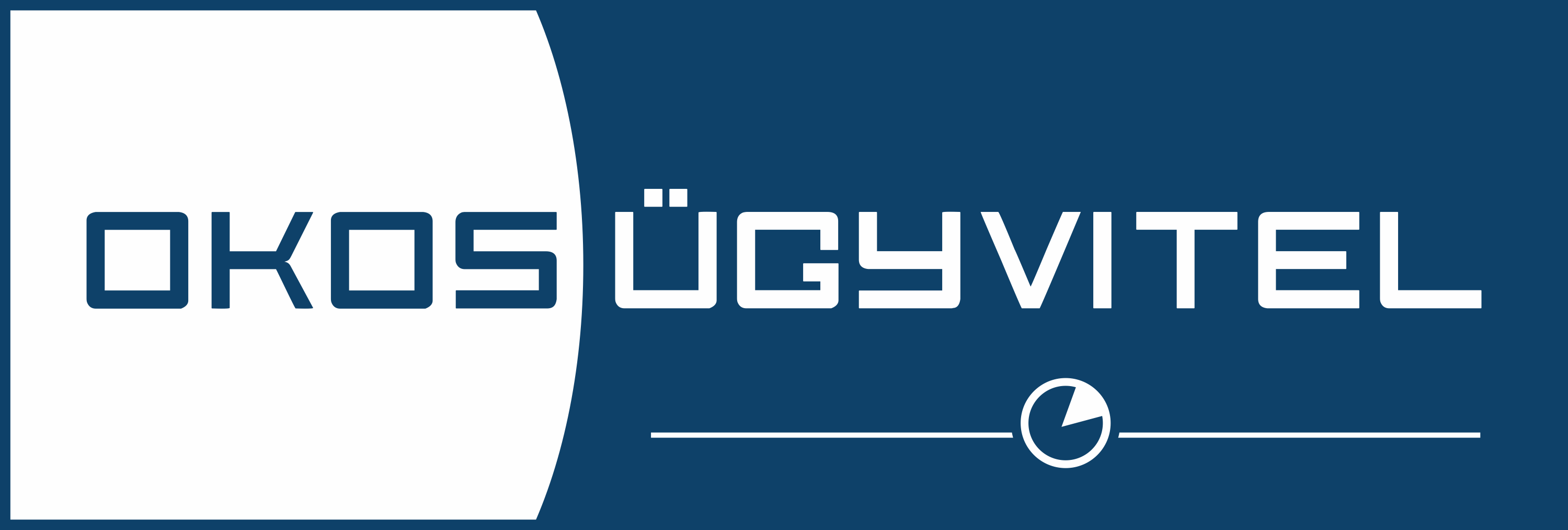Általános tájékoztató az import műveletekhez
- Importálni csak CSV fájlból lehet
- Minden importfájl fejléccel kell, hogy rendelkezzen (a fejléc elnevezések megegyeznek a program listákban található fejléc megnevezésekkel)
- Oszlopok sorrendje tetszőleges lehet
- A kötelező jellegű oszlopok kivételével bármelyik oszlop kihagyható a CSV fájlból
Új termékek importálása fájlból (Import)
- A művelettel új termékeket lehet felvenni a termék törzsbe egy külső fájlból
- A fájl kiterjesztése kötelezően CSV kell legyen
- A termék listában található valamennyi oszlop importálható
- Kötelező adatok: Termék neve, Mennyiségi egység, Áfa kulcs, Termék típus
- Kötelező adatokon felül tetszőlegesen megadhatóak a termékekhez tartozó kiegészítő adatok
- A CSV fájl fejlécében a Törzsadatok / Termékek listájában megjelenő oszlopelnevezéseknek kell szerepelniük
- Törzsadatok azonosítása: (áfa kulcs, mennyiségi egység, termék kategória stb.) a törzsadatok megnevezése alapján történik az egyértelmű azonosítás (áfa kulcs esetén az áfa kulcs rövid elnevezése is)
- Nettó eladási egységár megadása esetén az áfa kulcs alapján számítódik a Bruttó eladási egységár
- Bruttó eladási egységár megadása esetén az áfa kulcs alapján számítódik a Nettó eladási egységár
- Nettó és bruttó eladási egységár megadása esetén a fájlban szereplő adatok importálódnak (2 tizedes pontossággal)
Import indítása
- Törzsadatok / Termékek listája / Műveletek / Új termékek importálása fájlból (Import)
- Import fájl kiválasztása
Termékek módosítása fájlból (Export-Import)
- A művelettel a már meglévő termékek adatait szerkeszthetjük
- Exportáljuk ki a termékek teljes, vagy szűrt listáját: Törzsadatok / Termékek / Export
- Excel táblázatban módosítsuk le a kívánt adatokat (Eladási ár, beszállító stb.)
- Importáljuk vissza a CSV formátumú excel fájlt és automatikusan módosításra kerülnek a listában szereplő termékek
- A CSV fájl fejlécében a Törzsadatok / Termékek listájában megjelenő oszlopelnevezéseknek kell szerepelniük
- Termék azonosítása: Termék kód / Termék név alapján
- TIPP: elegendő csak azon adatokat visszaimportálni, amit módosítani szeretnénk (pl.: Termék kód, Bruttó eladási egységár – a termékhez tartozó áfa kulcs alapján módosításra kerül a bruttó eladási ár és a nettó eladási ár is)
Import indítása
- Törzsadatok / Termékek listája / Műveletek / Termékek módosítása fájlból (Export-Import)
- Import fájl kiválasztása
Árlistás árak importálása
- A művelettel a termékek árlistás árait tudjuk importálni, vagy a meglévő árlistás árakat módosítani
- A művelet indításához kell, hogy rendelkezzünk árlistával
- Az árlistás árak exportálása után, a módosított árakat tartalmazó CSV fájlt is vissza lehet importálni, így módosítva az árlistás árakat
- Termék azonosítása: Termék kód / Termék név alapján
- Árlista azonosítása: árlista megnevezése alapján
- A CSV fájl fejlécében az Árlistás árak listájában megjelenő oszlopelnevezéseknek kell szerepelniük
Import indítása
- Törzsadatok / Termékek listája / Árlisták / Műveletek / Árlistás árak importálása
- Import fájl kiválasztása
Raktári bevét import
- A művelettel árubeszerzés esetén Raktári bevét bizonylatot lehet generálni egy CSV fájl alapján (excel fájlból)
- A művelettel minden új termék esetén megadható a nyitó készlet egy CSV fájlból (ha most állnak át az Okos-Ügyvitelre, vagy csak új termék lista érkezett)
- Termék azonosítása: Vonalkód / Termék kód / Termék név alapján
- Ha a beszerzésenként importáljuk a raktári beszerzéseket, úgy egy kattintással Bejövő számlát is készíthetünk
- A CSV fájl fejlécében a Raktári bevét tételeinek listájában szereplő oszlopelnevezéseknek kell szerepelniük
- Raktári bevét importálásánál minimálisan a termék azonosításra és a beszerzendő mennyiség megadására van szükség, így a CSV fájlnak elegendő például egy vonalkódot és mennyiséget, vagy termék kódot és mennyiséget tartalmaznia
- Ha a raktári bevét esetén nem adjuk meg a raktárat, áfa kulcsot, mennyiségi egységet, vagy akár a beszerzési árat, úgy az import a Termék adatlapjáról fogja beolvasni a megfelelő adatokat
Import indítása
- Készletek / Raktári bevét / Műveletek / Raktári bevét importálása fájlból
- Import fájl kiválasztása
Új ügyfelek importálása
ÜGYFÉL IMPORT RÉSZLETES LEÍRÁSA
Új leltár importálása
- A művelettel leltári bizonylatba lehet importálni a leltári tételeket egy CSV fájl alapján
(Előnye, hogy úgy készíthetünk egy valós leltárat, hogy először létrehozunk egy új leltár ívet, melyhez hozzáadjuk a gépi raktárkészletet – így a leltáron szerepelni fog a leltározás előtti gépi nyilvántartás – majd a listát csak ki kell exportálni, így az excelben a Leltározott mennyiség oszlopban kell megadni a valós mennyiségeket és a kiexportált lista visszaimportálható már a valós leltári adatokkal!) - A művelettel akár minden új termék esetén megadható a nyitó készlet egy CSV fájlból (ha most állnak át az Okos-Ügyvitelre, vagy csak új termék lista érkezett)
- Termék azonosítása: Termék kód / Vonalkód / Termék név alapján
- Ha a beszerzésenként importáljuk a raktári beszerzéseket, úgy egy kattintással Bejövő számlát is készíthetünk
- A CSV fájl fejlécében a következő elnevezések kellenek: Termék kód vagy Vonalkód vagy Termék név | Mennyiség | Beszerzési ár
Amennyiben nem adunk meg beszerzési árat, úgy a program automatikusan az utolsó beszerzési árral iktatja a leletári többletet
- Leltár importálásánál minimálisan a termék azonosításra és a beszerzendő mennyiség megadására van szükség, így a CSV fájlnak elegendő például egy vonalkódot és mennyiséget, vagy termék kódot és mennyiséget tartalmaznia
- A leltárhoz kapcsolódó dátum és raktári adat nem a fájlban kerül megadásra, hanem egy meglévő leltár bizonylatra lehet importálni a tételeket, így a leltár bizonylaton kell megadni, hogy melyik raktárat leltározzuk és melyik napi leltári mennyiségeket adjuk meg
Import indítása
- Készletek / Leltár / Jelöljük ki azt a leltár bizonylatot, amelyre importálnánk a tételeket, majd / Leltári műveletek / Leltár tételek importálása fájlból
- Import fájl kiválasztása
- A fájl kiválasztása után megjelenő ablakban ellenőrizhetjük az adatokat és a Mentés gombbal importálásra kerülnek az adatok